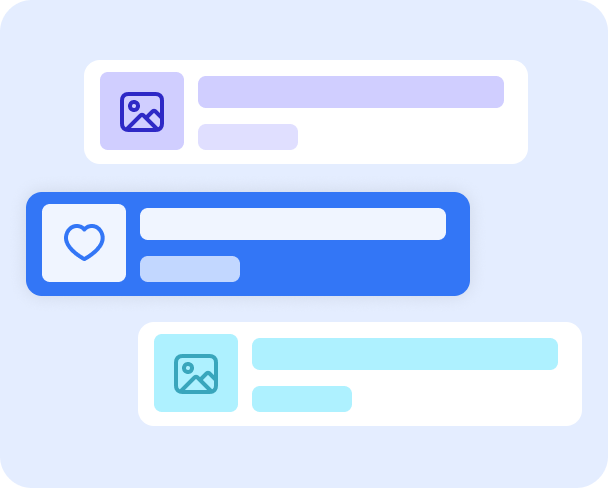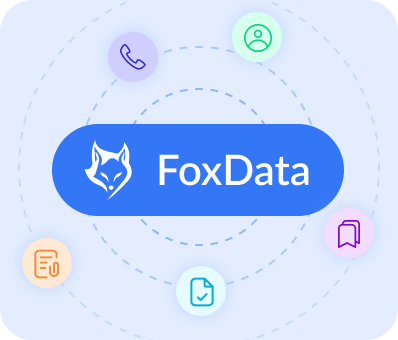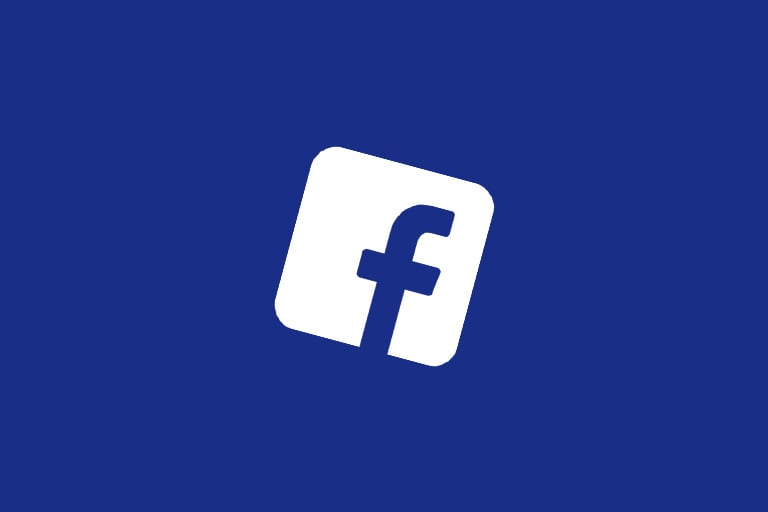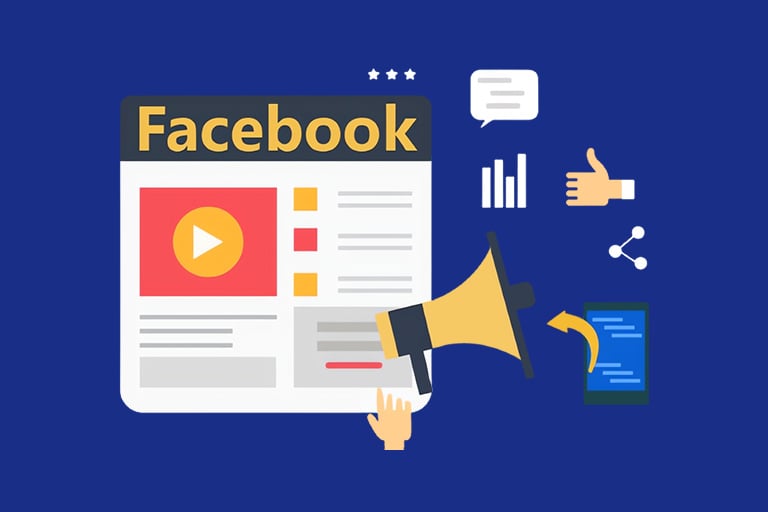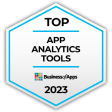Qu'est-ce qu'une page Facebook Business ?
Une page Facebook Business est un profil public spécialement conçu pour les entreprises, marques, organisations et personnalités publiques afin de se connecter avec leur public sur Facebook. Elle permet aux entreprises de partager du contenu, d'interagir avec leurs abonnés et d'utiliser divers outils de promotion et de publicité. Ces pages permettent aux entreprises de diffuser des annonces ciblées, d'accéder aux analyses, d'ouvrir une boutique Facebook, et bien plus encore, renforçant ainsi leur présence en ligne et leurs efforts de marketing.11 étapes pour créer une page entreprise
Étape 1 : Choisissez ou créez un compte Facebook personnel
Avant de créer une page professionnelle, vous devez avoir un compte Facebook personnel. Utilisez votre compte personnel existant ou créez-en un nouveau avec votre adresse e-mail professionnelle pour séparer votre vie personnelle de votre vie professionnelle.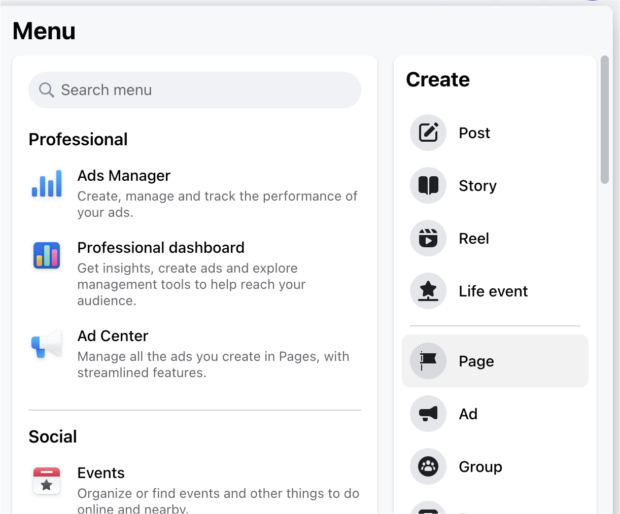
Étape 2 : Entrez les informations de votre entreprise
Après vous être connecté à Facebook, rendez-vous dans la section "Créer une Page". Choisissez un nom pour votre Page, généralement le nom de votre entreprise, et sélectionnez la catégorie qui décrit le mieux votre entreprise. Rédigez une biographie convaincante avec des mots-clés stratégiques pour une meilleure visibilité.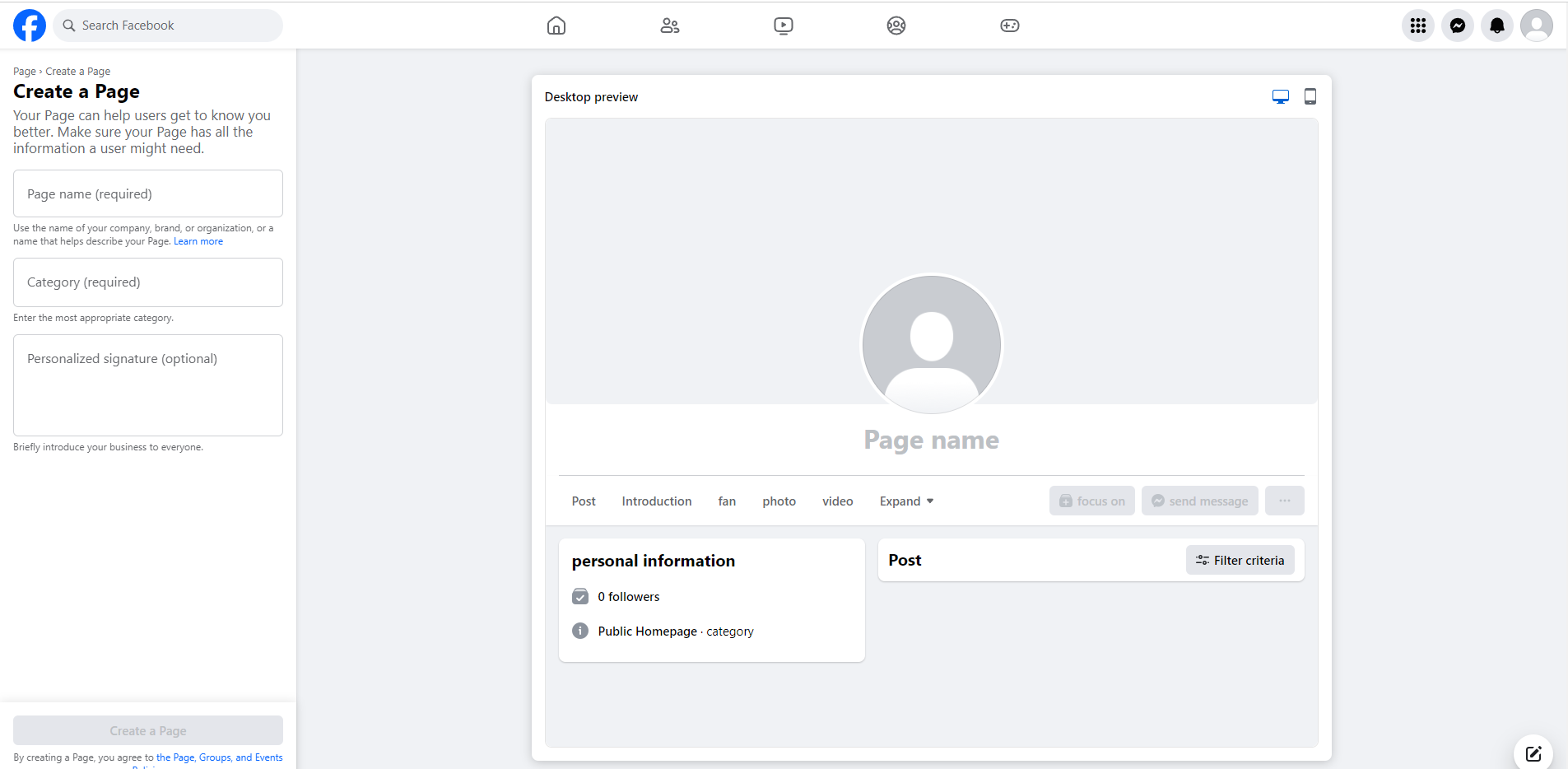
Étape 3 : Ajoutez les coordonnées de contact
Fournissez les coordonnées de contact de votre entreprise, y compris le site web, le numéro de téléphone et l'adresse e-mail. Si vous avez un magasin physique, ajoutez votre adresse et les heures d'ouverture. Ces informations seront publiques, assurez-vous donc qu'elles sont exactes et que vous êtes à l'aise de les partager.Étape 4 : Ajoutez des visuels et un bouton d'action
Téléchargez une photo de profil de haute qualité, comme le logo de votre entreprise, et une photo de couverture attrayante qui correspond à l'identité de votre marque.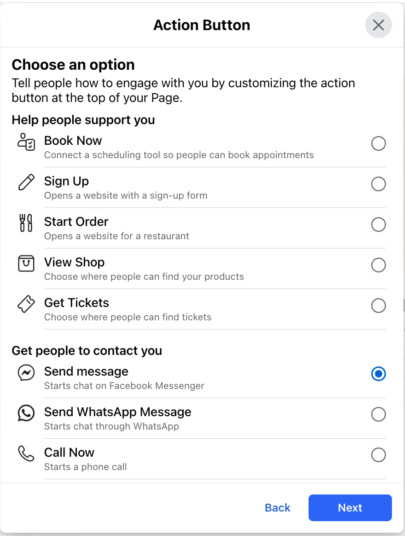
Ajoutez un bouton d'appel à l'action pour encourager les visiteurs à effectuer une action spécifique, comme effectuer un achat ou prendre rendez-vous.
Étape 5 : Connectez-vous à WhatsApp (facultatif)
Si vous utilisez WhatsApp à des fins professionnelles, vous pouvez ajouter un bouton WhatsApp en entrant votre numéro de téléphone professionnel et en le vérifiant avec un code de confirmation.Étape 6 : Invitez vos amis à aimer votre page
Utilisez votre réseau en invitant vos amis à aimer votre Page, ce qui peut aider à stimuler la croissance et la visibilité de votre Page.Étape 7 : Paramétrez les préférences de notification
Ajustez les paramètres de notification pour vous assurer de recevoir des alertes sur l'activité sur votre Page. Cela vous aide à rester réactif aux messages, commentaires et autres interactions.Étape 8 : Personnalisez votre Page
Personnalisez davantage votre Page en ajoutant des informations plus détaillées sur votre entreprise.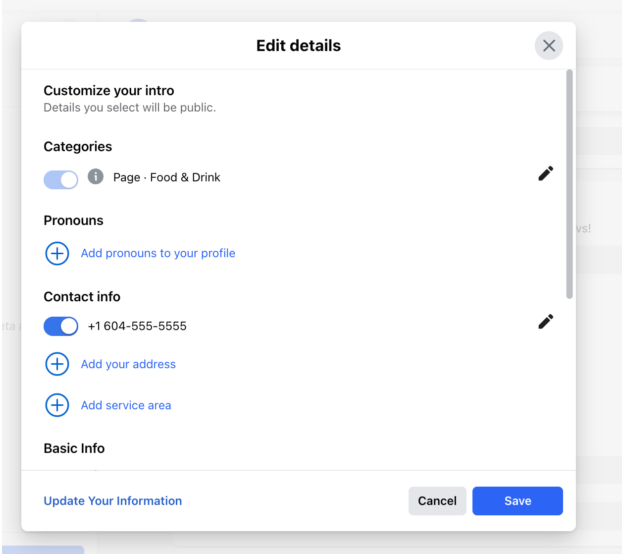
Vous pouvez inclure une fourchette de prix, une liste de services et d'autres détails pertinents qui aident les clients à comprendre ce que vous proposez.
Étape 9 : Ajustez les paramètres de confidentialité
Allez dans la section Paramètres et confidentialité pour configurer qui peut publier sur votre Page, si les gens peuvent laisser des avis, et d'autres paramètres d'interaction utilisateur. Adaptez-les selon les besoins et le niveau de confort de votre entreprise.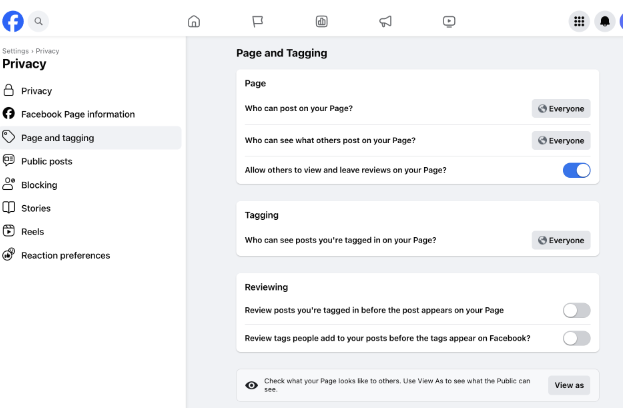
Étape 10 : Liez votre page Instagram
Si vous avez un compte Instagram professionnel, liez-le à votre Page Facebook pour gérer les deux plateformes depuis un même endroit, ce qui facilite le partage de contenu et l'analyse des performances.Étape 11 : Commencez à publier du contenu
Commencez à alimenter votre Page avec du contenu engageant. Publiez des mises à jour, des photos, des liens et engagez des conversations avec votre audience. Utilisez une variété de formats de contenu pour rendre votre Page dynamique et intéressante.Une fois ces étapes terminées, votre page Facebook Business sera créée et prête à servir de hub pour votre entreprise sur les réseaux sociaux.
Gestion de votre page Facebook Business
Ajouter un administrateur à une page Facebook Business
Étape 1 : Connectez-vous en tant que votre Page
Accédez à votre page Facebook Business en cliquant sur son nom dans le menu de votre compte personnel.Étape 2 : Ouvrez le menu d'accès à la Page
Sur votre Page professionnelle, cliquez sur "Paramètres", puis sélectionnez "Rôles de la Page" ou "Accès à la Page" en fonction de l'interface.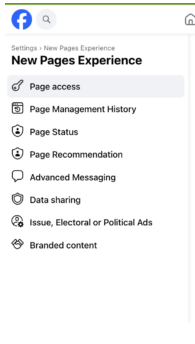
Vous arriverez ainsi à la section où vous pouvez gérer les personnes ayant accès à votre Page.
Étape 3 : Ajoutez de nouveaux administrateurs
Dans la section "Rôles de la Page", vous trouverez différents rôles que vous pouvez attribuer, y compris Administrateur. Cliquez sur "Ajouter un nouvel administrateur" ou "Assigner un nouveau rôle à la page", puis saisissez le nom ou l'adresse e-mail de la personne que vous souhaitez ajouter en tant qu'administrateur.Déterminez le niveau d'accès : Pour avoir un accès administrateur complet, assurez-vous de sélectionner "Administrateur" dans le menu déroulant. Les administrateurs ont un contrôle total sur la Page, y compris la possibilité de publier en tant que Page, de répondre aux messages, de créer des publicités, de voir quel administrateur a créé une publication ou un commentaire, de consulter les statistiques et d'attribuer des rôles à la Page.
Envoyez l'invitation : Une fois les détails saisis, cliquez sur "Ajouter". Facebook enverra une invitation à la personne pour accepter le rôle. Elle doit accepter l'invitation avant de pouvoir commencer à effectuer des tâches d'administrateur sur la Page.
Étape 4 : Confirmez votre sélection
Vous devrez peut-être saisir votre mot de passe pour confirmer l'ajout d'un nouvel administrateur à la Page. Il s'agit d'une mesure de sécurité visant à s'assurer que seules les personnes autorisées peuvent effectuer de tels changements.Suppression d'une page Facebook Business
Étape 1 : Connectez-vous à votre page Facebook Business
Accédez à votre Page professionnelle depuis votre compte personnel en cliquant sur le nom de la Page dans le menu.Étape 2 : Accédez au menu de suppression ou de désactivation
Une fois sur votre Page professionnelle, allez dans "Paramètres". Recherchez une section appelée "Général" ou "Informations sur la page", où vous trouverez des options pour supprimer ou désactiver la Page.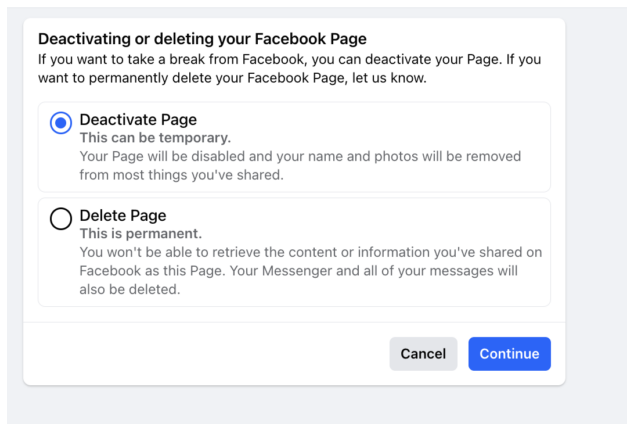
Étape 3 : Choisissez entre désactivation ou suppression
Vous aurez le choix entre deux options : "Désactiver la Page" ou "Supprimer définitivement la Page." La désactivation de la Page la masquera du public, mais conservera ses informations en vue d'une réactivation éventuelle à l'avenir. La suppression de la Page la supprimera définitivement après une période de grâce, pendant laquelle vous pourrez annuler la suppression si vous changez d'avis.Étape 4 : Confirmez votre choix
Si vous choisissez de désactiver la Page, suivez les instructions pour confirmer la désactivation. Si vous choisissez de supprimer la Page, on peut vous donner la possibilité de télécharger une copie du contenu de votre Page avant sa suppression. Après avoir sélectionné "Supprimer", vous devrez confirmer cette action en entrant votre mot de passe.Étape 5 : Attendez le traitement de la suppression
Si vous avez choisi de supprimer votre Page, Facebook peut prévoir une période de quelques jours à quelques semaines au cours de laquelle vous pouvez annuler le processus de suppression. Si vous ne faites rien, la Page sera supprimée définitivement après la fin de la période de grâce.N'oubliez pas que lorsqu'une Page est supprimée définitivement, il est impossible de la récupérer, alors assurez-vous de bien vouloir procéder à cette action avant de confirmer la suppression. La désactivation d'une Page est une action réversible qui vous permet de masquer temporairement votre Page sans perdre aucune information ou contenu.